win10删除需管理员权限才能删除,然后点继续他就反回了解决方法
更新时间:2021-01-22 10:51:09作者:xinxin
在win10系统原版纯净版中,用户难免会遇到一些无用的文件或者程序,通常情况都是会选择将其进行删除处理,防止其过多占用内存,不过今日有用户发现自己的win10系统在删除时就会提示需要管理员权限才能删除,然后点继续他就反回了,面对这种现象,小编在这里就来教大家win10删除需管理员权限才能删除,然后点继续他就反回了解决方法。
具体方法:
1、右键你要删除的文件或文件夹,弹出菜单,选择“属性”,打开属性窗口
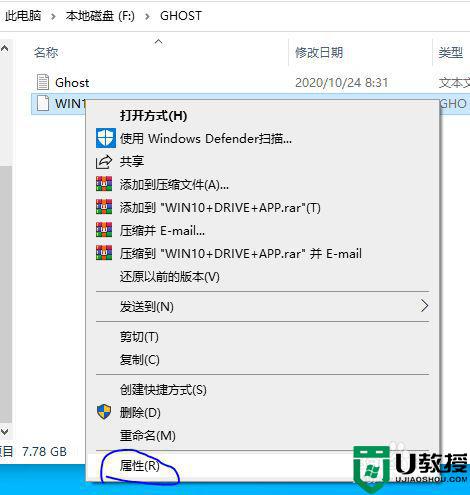
2、属性窗口,选择“安全”选项卡
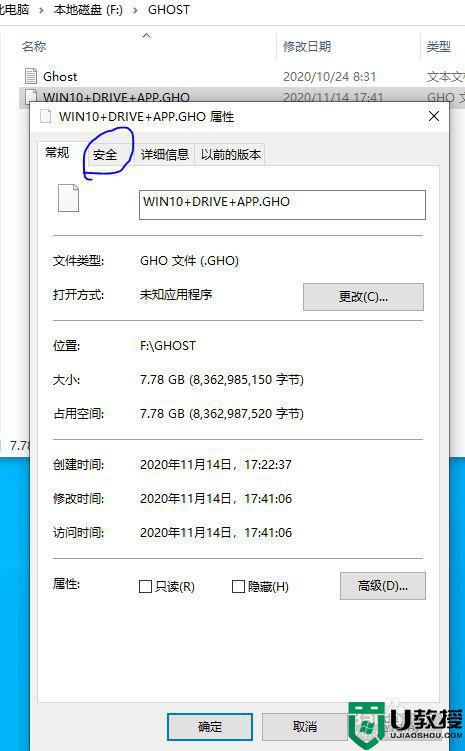
3、在“安全”选项卡里选择“高级”,打开高级安全设置
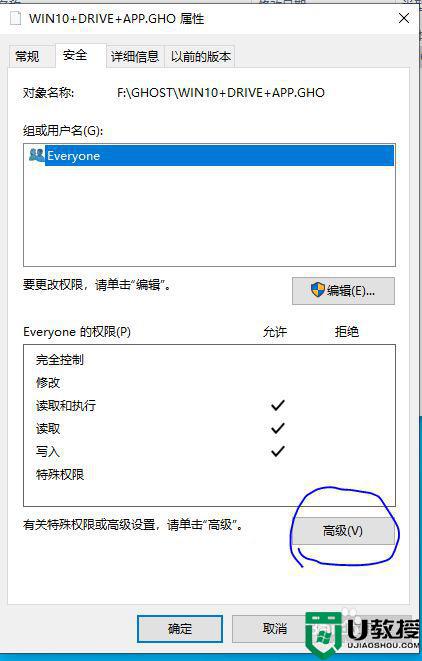
4、高级安全设置中点击“更改权限”,修改文件或文件夹的权限
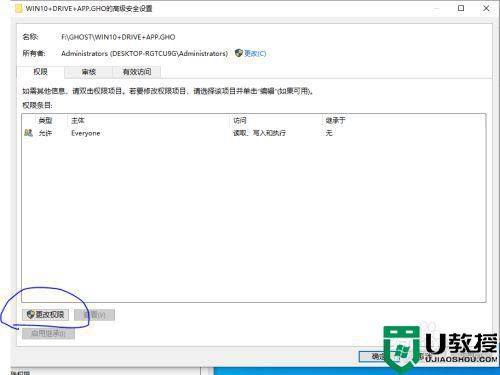
5、然后点击“添加”,添加帐户,进行授权。
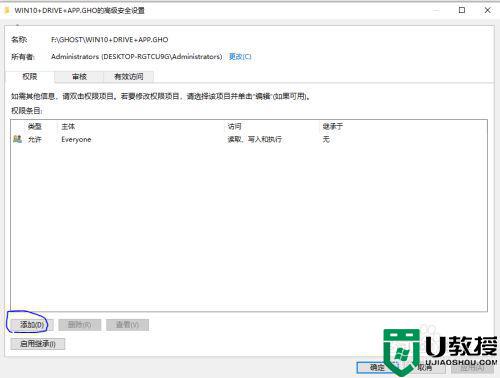
6、点“选择主体”,打开添加帐户页
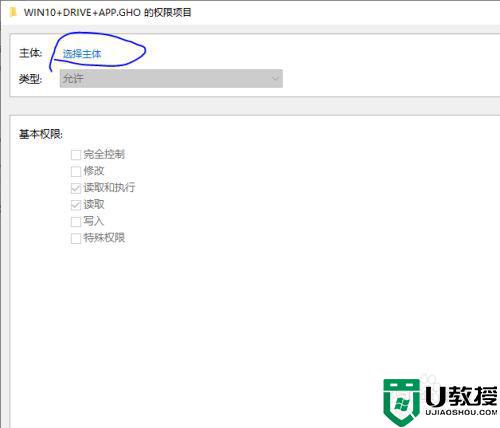
7、选择对象栏里,输入你要授权的帐户名称,点旁边的检查名称,检查通过后,确定即可
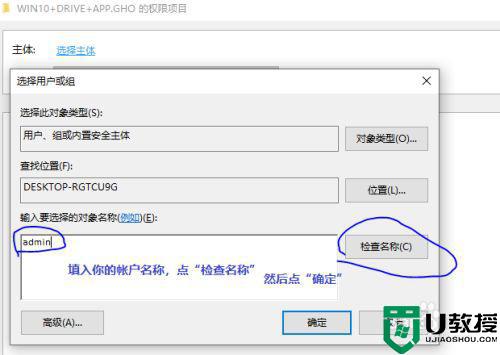
8、返回权限页面,给帐户勾选相应的权限后确定即可
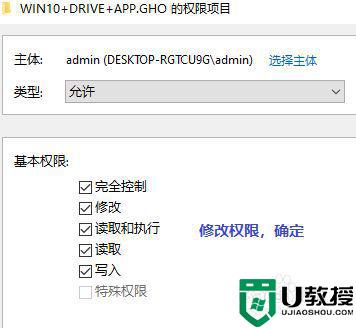
以上就是小编告诉大家win10删除需管理员权限才能删除,然后点继续他就反回了解决方法了,如果有遇到这种情况,那么你就可以根据小编的操作来进行解决,非常的简单快速,一步到位。
win10删除需管理员权限才能删除,然后点继续他就反回了解决方法相关教程
- 怎么删除需要管理员权限才能删除的文件夹w10
- win10需要管理员的身份才能删除文件怎么办 win10需要管理员权限的文件怎么删除
- windw10以管理员权限删除怎么办 win10如何用管理员权限删除
- win10如何快速删除需要管理员权限的文件 一招快速删除win10需要管理员权限的文件
- win10删除文件需要管理员权限怎么回事 教你获取win10文件管理权限的方法
- win10需要administrators权限才能删除文件怎么删除
- win10需要来自system权限才能删除解决方法
- win10不小心删除了管理员怎么办 误删win10管理员账户的解决方法
- win10访问不了文件提示需要管理员权限怎么回事 win10访问不了文件提示需要管理员权限如何解决
- win10需要管理员权限删除文件夹如何获取
- Win11如何替换dll文件 Win11替换dll文件的方法 系统之家
- Win10系统播放器无法正常运行怎么办 系统之家
- 李斌 蔚来手机进展顺利 一年内要换手机的用户可以等等 系统之家
- 数据显示特斯拉Cybertruck电动皮卡已预订超过160万辆 系统之家
- 小米智能生态新品预热 包括小米首款高性能桌面生产力产品 系统之家
- 微软建议索尼让第一方游戏首发加入 PS Plus 订阅库 从而与 XGP 竞争 系统之家
热门推荐
win10系统教程推荐
- 1 window10投屏步骤 windows10电脑如何投屏
- 2 Win10声音调节不了为什么 Win10无法调节声音的解决方案
- 3 怎样取消win10电脑开机密码 win10取消开机密码的方法步骤
- 4 win10关闭通知弹窗设置方法 win10怎么关闭弹窗通知
- 5 重装win10系统usb失灵怎么办 win10系统重装后usb失灵修复方法
- 6 win10免驱无线网卡无法识别怎么办 win10无法识别无线网卡免驱版处理方法
- 7 修复win10系统蓝屏提示system service exception错误方法
- 8 win10未分配磁盘合并设置方法 win10怎么把两个未分配磁盘合并
- 9 如何提高cf的fps值win10 win10 cf的fps低怎么办
- 10 win10锁屏不显示时间怎么办 win10锁屏没有显示时间处理方法

